Come creare lettera Enye (ñ) in Microsoft Word?
Saper digitare o mettere la lettera enye (ñ) in Microsoft Word è molto importante per coloro che hanno la lettera ñ sui loro nomi.
E anche alcune parole hanno lettera ñ che è necessario digitare.
Ci si potrebbe chiedere, “Se la lettera enye (ñ) è molto importante, perché non è incluso nella tastiera del computer o del computer portatile?”
Non conosco neanche il motivo esatto per cui non è incluso nella tastiera. Non preoccupiamoci più.
È possibile digitare o mettere la lettera enye (ñ) in Microsoft Word, seguendo una di queste due opzioni:
Opzione 1
Solo copia-incolla di questa lettera enye (ñ):
- ñ – piccola lettera di enye
- Ñ – lettera maiuscola enye
Questo è il modo più semplice per mettere la lettera enye in Microsoft Word. Questa opzione è molto utile quando la tastiera è danneggiata o non funziona.
Opzione 2
Usa la scorciatoia da tastiera della lettera enye (ñ):
- Alt 164 Alt > questo creerà una piccola lettera enye (ñ). Per fare ciò, tenere premuto il pulsante Alt mentre si preme 164 nel tastierino numerico (tastierino numerico). NumPad è l’insieme di tasti numerici tra cui le operazioni matematiche (+, -, *, /) di solito installato sul lato destro della tastiera.
- Alt 165 Alt > questo creerà la lettera maiuscola enye (Ñ). Per fare ciò, tenere premuto il pulsante Alt mentre si preme 165 nel tastierino numerico.
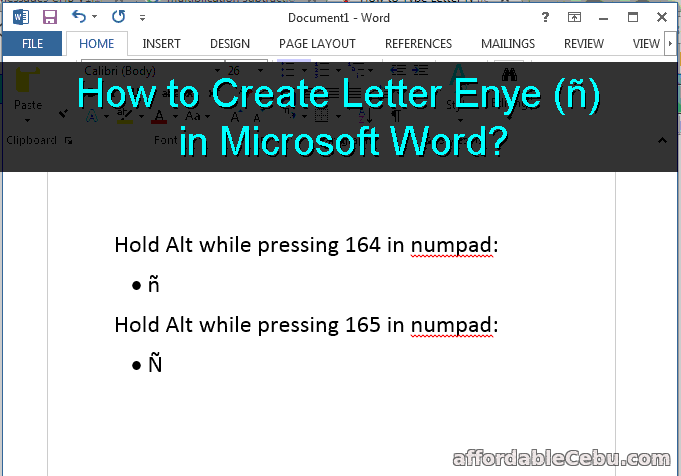
Un’altra scorciatoie da tastiera della lettera enye (ñ):
- Alt 0241 Alt> crea lettere minuscole ñ
- Alt 0209 Alt > crea lettere maiuscole Ñ
Se si memorizzano queste scorciatoie da tastiera, è possibile creare facilmente lettere ñ senza copiare e incollare.
Queste scorciatoie da tastiera possono essere utilizzate anche durante la creazione di letter ñ in Notepad, Photoshop, software OpenOffice, in altri word processor, nei browser Internet, ecc.